
Pohilko / Pohilko
.pdf
Рис. 5.6 Создание запроса в режиме дизайнера
Рис.5.7 Пример отчета
51
5.7Форма отчетности
1.Представить преподавателю и обосновать инфологическую модель ПО.
2.Показать реализацию модели ПО в реляционную БД.
3.Продемонстрировать работу системы: занесение и изменение данных (формы), выборка (запросы) и отображение (отчеты).
4.Ответить на контрольные вопросы.
5.8 Контрольные вопросы
1.Предметная область, объекты и атpибуты.
2.Информационное моделирование предметных областей.
3.Инфологическая модель предметной области. Назначение. Особенности.
4.Даталогическая модель предметной области. Назначение. Особенности.
5.Последовательность пpоектиpования реляционных БД.
6.ER-диаграммы. Сущности. Атрибуты. Отношения.
7.Соответствие элементов ER-диаграмм и элементов реляционной БД.
52

6. БАЗЫ ДАННЫХ В INTERNET
6.1 Тема
WEB-страницы доступа к данным OpenOffice.org.
6.2 Цель
Научиться создавать WEB-страницы для динамического отображения и изменения данных в удаленной или локальной (как частный случай) БД.
6.3 Задание
Взять за основу данные из предыдущих лабораторных работ.
1.В текущей БД создать с страницу для доступа к одной таблице БД.
2.Создать при закрытой БД с помощью конструктора страницу доступа к нескольким таблицам. Убедиться в ее работоспособности.
3.Создать страницу, отображающую данные запроса.
4.Создать общую страницу, с которой при помощи гиперссылок осуществлялся переход к боле детальным данным.
6.4Общие сведения и порядок работы
6.4.1 Отображения документов в Internet Explorer
Для отображения документов в Internet Explore должен быть установлен элемент управления ActiveX.
Только в среде Windows можно просмотреть любой документ
OpenOffice.org в окне Microsoft Internet Explorer. Установите элементы управления ActiveX в программе установки OpenOffice.org.
Рис. 6.1 Установка элемента управления ActiveX
53
Установка элементов управления ActiveX (Если он не установлен).
1.Закройте OpenOffice.org и быстрый запуск.
2.Нажмите кнопку «Пуск» на панели задач Windows. Выберите пункт
Панель управления.
3.Откройте компонент панели управления Установка и удаление программ.
4.В списке выберите OpenOffice.org и нажмите кнопку Изменить.
5.В мастере установки выберите вариант Изменить.
6.Откройте пункт Дополнительные компоненты и найдите запись Элементы управления ActiveX. Откройте подменю значка и выберите установку этого компонента.
7.Нажмите кнопку Далее, а затем – кнопку Установить.
Просмотр документов OpenOffice.org
1.В Internet Explorer выберите Web-страницу, содержащую, например,
ссылку на документ OpenOffice.org Writer.
2.Чтобы просмотреть документ в окне Internet Explorer, щелкните ссылку.
Чтобы сохранить файл на жестком диске, щелкните ссылку правой кнопкой мыши.
Редактирование документов OpenOffice.org
Для документа OpenOffice.org в Internet Explorer на панели инструментов выводится набор значков только для чтения.
1.Чтобы открыть копию документа в новом окне OpenOffice.org, на панели инструментов щелкните значок Изменить документ.
2.Измените копию документа.
Примечание: в настройках Internet Explorer должно быть разрешено использовать ActiveX элементы.
6.4.2Работа с гиперссылками
ВOpenOffice.org встроена возможность создавать и использовать гиперссылки. Гиперссылки могут храниться в полях таблиц базы данных и элементах управления форм. Гиперссылки можно также добавлять в элементы управления отчетов. К тому же гиперссылки в полях должны быть записаны как URLили UNC-адреса. Связанная гиперссылка может быть присоединена также к текстовому полю, содержащему адрес.
По гиперссылкам осуществляется переход к объектам той же самой или другой базы данных, к документам, расположенным на локальных или сетевых дисках, а также к документам, расположенным на Web- и FTP-серверах в глобальной сети Internet или в корпоративной сети intranet. В гиперссылках для указания местоположения объекта используются адреса URL и UNC.
URL (Uniform (Universal) Resource Locator – Унифицированный указатель ресурса) – является стандартом для определения типа и местоположения
54
объекта в Internet и intranet. URL может указывать на серверы WWW, FTP, адреса электронной почты, конференции, файлы локальных дисков и другие объекты.
Например: http://www.mail.ru ftp://ftp.microsoft.com mailto: mailbox@domain.ru.
В общем виде: служба://имя_узла:порт/путь/страница#метка. Чтобы открыть например локальный файл, нужно ввести: "file:///C/[имя_текущего_документа]#имя_привязки".
Первая часть URL (перед двоеточием) определяет протокол, который должен использоваться для доступа к объекту. Например, протокол HTTP предназначен для передачи HTML-страниц в Internet. Две косые черты указывают, что после них следует адрес компьютера, на котором установлен сервер. Адрес, как правило, представляется полным доменным именем компьютера, хотя может быть представлен и цифровым IP-адресом. Если на одном компьютере работает несколько серверов, то вслед за адресом компьютера стоит двоеточие и номер порта. Далее в строке может стоять косая черта, отделяющая адрес от остальной части, которая определяет URL-путь, указывающий точное местоположение ресурса на сервере. Например, в случае доступа по HTTP здесь задается путь к файлу и имя файла, содержащего Webстраницу. При отсутствии URL-пути по умолчанию определяется доступ к домашней странице сервера. Домашняя страница представляет содержимое сервера и позволяет перейти к нужному разделу.
UNC-адрес (Universal Name Convention – Универсальное соглашение об именах) является стандартным форматом ссылки на файл, доступный в сети. В отличие от ссылки на файл локального диска он включает имя компьютера в сети вместо имени диска. Для разделения имени компьютера, папки и файла в UNC-адресах используется обратная косая черта. UNC-адрес позволяет ссылаться на данные, которые не обязательно должны располагаться на Webсервере. Например, путь к файлу в папке на компьютере в сети имеет вид \\Имя компьютера в сети\Папка\документ.расширение.
Используя данные типа Гиперссылка, можно хранить гиперссылки в полях таблиц БД. В формах и отчетах гиперссылки хранятся в элементах управления типа Надпись, на страницах доступа данных – в объекте
Гиперссылка.
Гиперссылка в форме или на странице имеет неизменное значение при переходе по записям. Разместив гиперссылки в поле таблицы, можно связать с каждой записью новую гиперссылку.
Использование гиперссылок доступно всем пользователям, поскольку для этого не нужно никаких дополнительных средств и сложных программ.
55

6.4.3 Создание гиперссылки
Для того чтобы создать Web-страницу, будем использовать простой текстовый документ, созданный в OpenOffice.org Write. Создадим новый документ. И добавим в него гиперссылку
Рис. 6.2 Вставка Гиперссылки
Выберите гиперссылку на документ и укажите путь.
Сохраните полученный документ. В качестве типа документа должен быть указан Документ HTML
6.5 Создание WEB-страницы
OpenOffice.org Base и LibreOffice не поддерживает подключение к базе данных через страницу Web доступа встроенными средствами. Такую возможность можно организовать, используя базу данных сохраненную в
Access.
Для этого потребуется:
1.Пустая База Данных подготовленная в Access (Empfy_DB.mdb).
2.Microsoft Visual Studio Express Editions 2008-2010, должен быть установлен компонент Microsoft Visual Web Developer.
Для того чтобы создать страницу доступа, нужно произвести следующие действия:
1.Необходимо скопировать этот файл в любое место и переименовать.
2.Подключится к этому файлу используя в качестве редактора OpenOffice.org Base. Наполнить базу данных. Сохранить.
3.Создать в Visual Studio новый проект Web Site.
4.Подключить в Дерево проекта к папке App_Data файл базы данных.
5.Перейти на вкладку Дизайнера Web-страницы (Вкладка Design) и перенести на страницу с панели Toolbox: Access Data Source и необходимое количество элементов GridView в зависимости от того, сколько таблиц нужно отобразить.
56
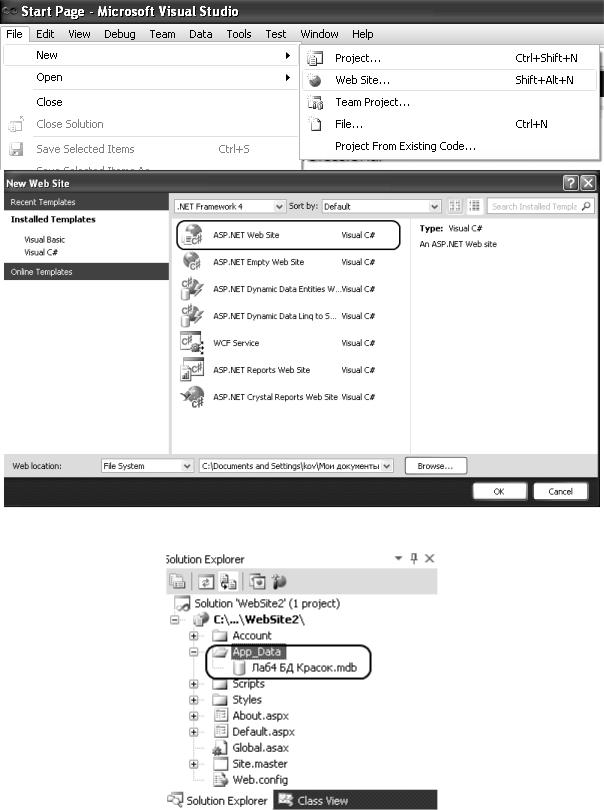
6.Выполнить команду Start Debugging (клавиша F5). В результате выполнения команды запуститься браузер, который отобразит страницу доступа.
Рис. 6.3 Создание Web-страницы в Visual Studio
Рис. 6.4 Дерево проекта
57
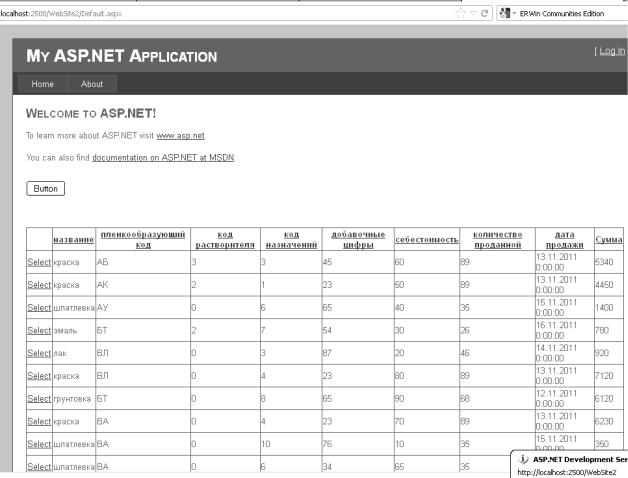
Файл базы данных должен быть расположен в дереве проекта, в каталоге App_Data, как это показано на рисунке 6.3.
Рис. 6.5 Пример Web-страницы открытой в браузере
Разместите элемент Access Data Source в любом удобном месте для этого элемента, в качестве источника данных выберите добавленную ранее базу данных (рис. 6.4). Добавьте элемент GridView на вашу страницу, в качестве источника данных укажите Access Data Source, выберите нужную таблицу и столбцы этой таблицы (см. Приложение В). Запустите команду Start Debugging (клавиша F5).
Результат работы команды вы можете видеть на рисунке 6.5.
6.6Форма отчетности
1.Показать страницу для доступа к БД. Продемонстрировать ее работу.
2.Показать страницу, отображающую данные запроса.
3.Показать общую страницу, с которой при помощи гиперссылок осуществлялся переход к более детальным данным, и продемонстрировать ее работу.
4.Ответить на контрольные вопросы.
58
6.7Контрольные вопросы
1.Что такое WEB-документ?
2.Смысл создания страниц доступа к данным.
3.Создание страниц доступа к данным с помощью мастера.
4.Создание страниц доступа к данным в режиме конструктора.
5.Редактирование данных посредством страниц доступа к данным.
6.Редактирование данных нескольких таблиц посредством одной страницы доступа к данным.
7.Просмотр и редактирование данных нескольких связанных таблиц через страницу доступа к данным.
8.Гиперссылки. Назначение. Размещение. Работа.
9.Автономная (без OpenOffice.org Base) работа с БД через страницы доступа к данным.
59
7. ПОСТРОЕНИЕ МОДЕЛИ ДАННЫХ С ПОМОЩЬЮ СПЕЦИАЛИЗИРОВАННЫХ CASE -СРЕДСТВ
7.1 Тема
Построение модели данных в виде ER-диаграмм с помощью специализированных CASE-средств CA ERwin Data Modeler Community Edition (ранее называвшийся AllFusion Data Modeler). Обеспечение целостности данных.
7.2 Цель
Закрепить навыки моделирования данных в виде ER-диаграмм. Понять отношение между организацией реляционных баз данных и моделями. Освоить базовые приемы работы в специализированных CASE-средствах, предназначенных для моделирования данных CA ERwin Data Modeler Community Edition (ERwin).
7.3 Общие сведения
CASE-средство ERwin предназначено для построения моделей данных в виде ER-диаграмм, для прямого и обратного инжиниринга (получения БД из модели и наоборот), генерации скриптов, отчетов и пр.
7.3.1 Определения и некоторые теоретические сведения
Сущность служит для представления набора реальных или абстрактных предметов (людей, мест, событий и т. п.), которые обладают общими атрибутами или характеристиками. Сущность – «логический» объект, который в физической среде СУБД представлен таблицей. Сущность в ERwin обычно описывает три части информации: атрибуты, являющиеся первичными ключами, неключевые атрибуты и тип сущности.
Идентифицирующая связь – такая связь, при которой экземпляр дочерней сущности идентифицируется через свою ассоциацию с родительской сущностью. Атрибуты первичного ключа родительской сущности становятся атрибутами первичного ключа дочерней.
Идентифицирующей связью называется связь, которая добавляет признаки идентичности в дочернюю сущность путем миграции ключей родительской сущности в область ключевых атрибутов дочерней и, таким образом, делая дочернюю сущность зависимой от родительской в смысле своей идентичности. То есть, когда ключевой атрибут мигрирует из родительской сущности в дочернюю, то каждый экземпляр дочерней зависит и от ключевого атрибута родительской сущности, и от ключевого атрибута дочерней сущности, которые
60
